Şöyle bir hayal edin: Oyun odanızda oturuyorsunuz, elinizde oyun kumandası, güçlü PlayStation 5 konsolunda bir sonraki maceranızı heyecanla bekliyorsunuz. Tutkulu bir oyuncu olarak, oyun oynamanın sürükleyici grafikler ve büyüleyici hikayelerden daha fazlası olduğunu biliyorsunuz; bir toplulukla bağlantı kurmak, arkadaşlıklar kurmak ve unutulmaz anları paylaşmakla ilgilidir. Modern oyun iletişiminin özü olan Discord işte bu noktada devreye giriyor.
PS5’e yapılan son güncelleme ile artık Discord aramalarına veya sesli kanallara doğrudan PS5’inizden bağlanabilirsiniz. Size bunu nasıl yapabileceğinizi göstereyim.
Discord’u PSN hesabına bağlama
Yapmanız gereken ilk şey Discord hesabınızı PSN hesabınızla birleştirmektir, böylece Discord PS5’inizin ne zaman etkin olduğunu görebilir ve ona bağlanabilir. Discord hesabınızı PlayStation Network (PSN) hesabınıza bağlamak ve PS5 konsolunuzda Discord sesli sohbetin avantajlarından yararlanmak için aşağıdaki basit adımları izleyin:
- Mobil cihazınızda veya bilgisayarınızda Discord uygulamasını açarak başlayın. Kimlik bilgilerinizi kullanarak Discord hesabınıza giriş yapın.
- Giriş yaptıktan sonra ayarlar menüsüne gidin. Bu menüyü mobil uygulamada sağ alt köşedeki dişli simgesine dokunarak bulabilirsiniz. Masaüstü uygulamasında veya tarayıcı sürümünde, sol alt köşeye yakın dişli simgesine tıklayın.
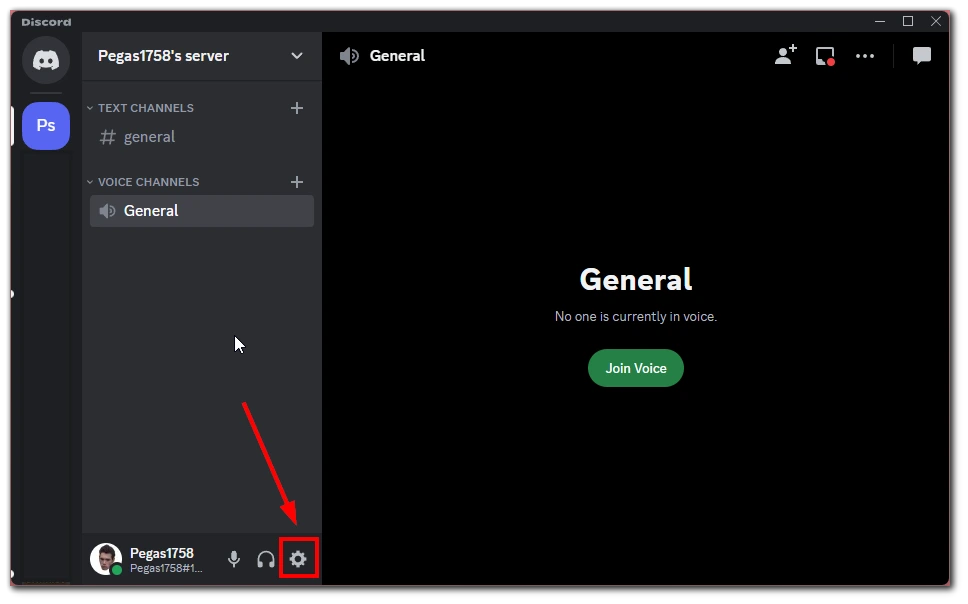
- Ayarlar menüsünde, “Bağlantılar” sekmesini bulun ve seçin. Bu sekme, çeşitli hesapları Discord profilinize bağlamak için seçenekler içerir.
- “Hesaplarınızı Bağlayın” bölümünün altında PlayStation Network simgesini veya adını bulana kadar aşağı kaydırın. Bağlama işlemini başlatmak için üzerine tıklayın.
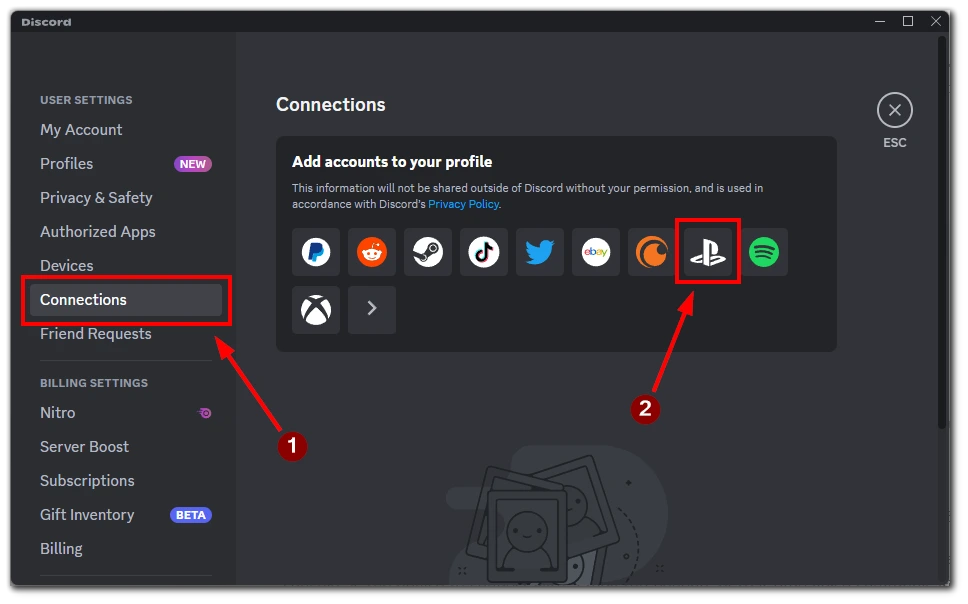
- Discord hesabınızı PSN hesabınıza bağlamak için izin isteyen yeni bir pencere veya komut istemi görünecektir. Verilen bilgileri okuyun ve “Devam Et” veya benzeri bir düğmeye tıklayın.
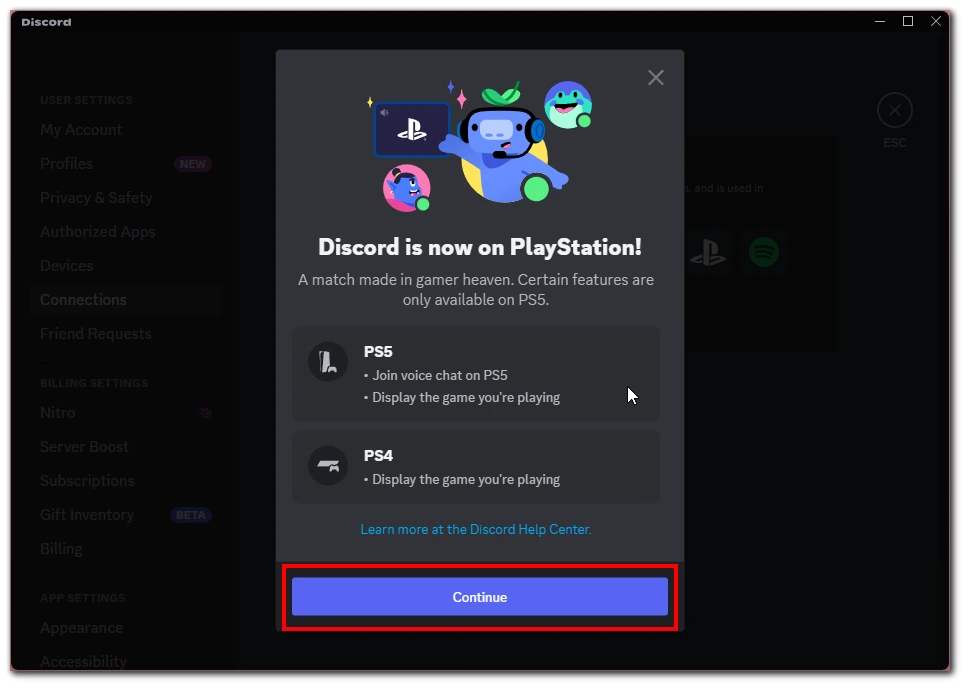
- PlayStation Network giriş sayfasına yönlendirileceksiniz. Bağlantıyı doğrulamak için PSN hesabı kimlik bilgilerinizi (kullanıcı adı ve parola) girin.
- Başarılı bir şekilde giriş yaptıktan sonra, Discord hesabınızın artık PSN hesabınıza bağlı olduğunu belirten bir onay mesajı göreceksiniz.
Tebrikler! Discord hesabınızı PSN hesabınıza başarıyla bağladınız. Bu bağlantı, PS5 konsolunuzda Discord sesli sohbetlerine sorunsuz bir şekilde katılmanızı ve iletişim kurmanızı sağlar.
Artık PS5’inizde Discord uygulamasını açtığınızda ve bir ses kanalına katıldığınızda, bağlanacağınız cihaz olarak PS5 konsolunuzu seçebilirsiniz. PS5’inizde Discord’u kullanarak oyun topluluğunuzla gerçek zamanlı sesli iletişim, koordinasyon ve yoldaşlığın avantajlarından yararlanın.
PS5’te Discord sesli sohbet nasıl kullanılır?
PSN ve Discord hesaplarınızı bağladıktan sonra, PS5 kullanarak Discord’da sesli sohbete bağlanabilirsiniz. PS5 konsolunuzdaki Discord sesli sohbet, oyun topluluğunuzla sorunsuz bir şekilde iletişim kurmanıza ve işbirliği yapmanıza olanak tanır. PS5’inizde Discord sesli sohbeti kullanmak için aşağıdaki adımları izleyin:
- PS5 konsolunuzun en son sistem yazılımıyla güncellendiğinden ve internete bağlı olduğundan emin olun.
- Mobil cihazınızda veya bilgisayarınızda Discord uygulamasını açın ve Discord hesabınıza giriş yapın.
- Discord’da, seçtiğiniz bir ses kanalını başlatın veya katılın ve ardından “PlayStation’da Katıl” seçeneğini arayın ve seçin.
- Görüntülenen listeden PS5 konsolunuzu seçin. PS5 konsolunuz ses kanalına başarıyla bağlandığında, PS5 konsolunuzun ekranında bir bildirim görünecektir.
- Discord sesli sohbet kartını açmak için bildirimden “Discord Sesli Sohbeti Görüntüle “yi seçin.
- Alternatif olarak, sesli sohbet kartına PS5’inizdeki kontrol merkezinden erişebilirsiniz.
Artık Discord ses kanalı PS5’inize bağlı ve PS5’e bağlı aksesuarları kullanarak Discord’da iletişim kurabilirsiniz.
Discord sesli sohbet ve PS5 parti sesli sohbetinin ayrı özellikler olduğunu ve aynı anda ikisinde de bulunamayacağınızı unutmamak önemlidir. Discord sesli sohbeti Discord platformu içinde iletişim sağlarken, PS5 parti sesli sohbeti Ekranı Paylaş ve Oyunu Paylaş gibi ek özellikler sağlar.
Discord’dan PS5’inizi nasıl açarsınız?
Discord uygulaması, PS5 konsolunuzu dinlenme modundan rahatça açmanızı sağlar. Bu özelliği nasıl etkinleştireceğiniz ve Discord’dan PS5’inizi nasıl açacağınız aşağıda açıklanmıştır:
- PS5 konsolunuzda, ana ekrana gidin ve kumandayı kullanarak “Ayarlar “ı seçin.
- Ayarlar menüsünde “Sistem “e gidin ve “Güç Tasarrufu “nu seçin.
- “Dinlenme Modunda Kullanılabilen Özellikler” etiketli seçeneği bulun ve seçin.
- Dinlenme Modunda Kullanılabilen Özellikler menüsünde, “PS5’i Ağdan Açmayı Etkinleştir” adlı ayarı bulun ve etkinleştirin.
- PS5 konsolunuzun, konsol üzerindeki turuncu ışıkla gösterilen dinlenme modunda (bekleme modu) olduğundan emin olun.
- Mobil cihazınızda veya bilgisayarınızda Discord uygulamasını açın.
- Discord’da bir sesli sohbete katılın veya bağlanmak istediğiniz sesli kanala gidin.
- Ses kanalına bağlanırken “PlayStation’da Katıl” seçeneğini seçin. Bundan sonra, PS5’iniz internete bağlıysa otomatik olarak açılmalı ve uyku moduna geçmelidir.
- PS5 konsolunuzun ekranında sesli sohbete başarıyla bağlandığını gösteren bildirimi arayın. PS5 konsolunda, “Discord Sesli Sohbeti Görüntüle” seçeneğini içeren bir bildirim görünecektir. Discord sesli sohbet kartını açmak için bunu seçin.
Bu adımları izleyerek, Discord uygulamasını açtığınızda ve bir sesli sohbete katıldığınızda PS5 konsolunuz dinlenme modundan otomatik olarak açılacaktır. Daha sonra PS5 konsol ekranınızdaki Discord sesli sohbet kartına erişerek kontrol cihazınızın dahili mikrofonunu veya bağlı bir kulaklığı kullanarak diğer üyelerle iletişim kurabilirsiniz.
Neden PS5’te Discord kullanmanız gerekiyor?
Discord, oyuncuların birbirleriyle bağlantı kurmak, sohbet etmek ve işbirliği yapmak için kullandıkları popüler bir iletişim platformudur. PlayStation 5 (PS5) konsolu kendi parti sesli sohbet özelliğini sunsa da, Discord’u PS5’inizde kullanmak istemeniz için birkaç zorlayıcı neden vardır:
- Gelişmiş iletişim özellikleri: Discord, temel sesli sohbetin ötesine geçen kapsamlı bir iletişim araçları seti sağlar. Metin sohbeti, görüntülü sohbet, ekran paylaşımı ve belirli amaçlar için ayrı ses kanalları oluşturma gibi özellikler sunar. Bu ek özellikler Discord’u çok yönlü ve güçlü bir iletişim platformu haline getirerek oyuncuların çeşitli şekillerde bağlantı kurmasını ve etkileşimde bulunmasını sağlar.
- Platformlar arası uyumluluk: Discord yalnızca PS5’inizde değil, mobil cihazlar, bilgisayarlar ve hatta web tarayıcıları dahil olmak üzere çeşitli diğer platformlarda da kullanılabilir. Bu çapraz platform uyumluluğu, cihazlarından bağımsız olarak oyun topluluğunuzla sorunsuz bir şekilde bağlantı kurmanıza ve iletişim kurmanıza olanak tanır. Kapsayıcılığı teşvik eder ve PS5 konsolu kullanmadan bile herkesin sohbete katılabilmesini sağlar.
- Topluluk katılımı: Discord, topluluklar ve oyun grupları için bir merkez sağlar. Belirli sunuculara katılabilir veya kendi sunucunuzu oluşturabilir, ilgi alanlarınızı ve belirli oyunlara veya türlere olan tutkunuzu paylaşan benzer düşünen oyuncularla bağlantı kurabilirsiniz. Discord sunucuları genellikle ipuçları, stratejiler ve güncellemeleri paylaşmak için metin kanalları sunarak aidiyet duygusunu geliştirir ve üyeler arasında işbirliğini teşvik eder. PS5’inizde Discord’u kullanarak bu topluluklara aktif olarak katılabilir ve yeni arkadaşlıklar kurabilirsiniz.
- Erişilebilirlik ve esneklik: PS5’inizde Discord’u kullanarak, diğer PS5 özelliklerine ve işlevlerine erişirken oyun arkadaşlarınızla iletişim kurabilirsiniz. Oyun oynarken, menülerde gezinirken veya diğer PS5 uygulamalarını kullanırken Discord sesli sohbetine katılabilirsiniz. Bu esneklik, oyun deneyiminizi kesintiye uğratmadan etkili bir şekilde çoklu görev yapmanıza ve oyun topluluğunuzla bağlantıda kalmanıza olanak tanır.
- Üçüncü taraf hizmetlerle entegrasyon: Discord, Twitch, YouTube, Spotify ve daha fazlası gibi çeşitli üçüncü taraf hizmetlerle entegrasyonlar sunar. Bu entegrasyonlar, yayın etkinliklerinizi, müzik seçimlerinizi ve diğer içerikleri Discord kanallarında kolayca paylaşmanıza ve görüntülemenize olanak tanır. Discord’u PS5’inizde kullanarak, oyunla ilgili etkinliklerinizi topluluğunuza sorunsuz bir şekilde bağlayabilir ve sergileyebilirsiniz.
- Özelleştirme ve kişiselleştirme: Discord, profilinizi kişiselleştirmenize, benzersiz avatarlar oluşturmanıza ve sunucunuzu temalar, botlar ve emojilerle özelleştirmenize olanak tanıyan kapsamlı özelleştirme seçenekleri sunar. Bu özelleştirme düzeyi Discord’daki iletişim deneyiminize eğlenceli ve kişiselleştirilmiş bir dokunuş katarak daha ilgi çekici ve oyun kişiliğinizi yansıtan bir hale getirir.
Sonuç olarak, PS5’inizdeki Discord iletişim seçeneklerinizi genişletir, platformlar arası bağlantıları kolaylaştırır, topluluk katılımını teşvik eder, esneklik sunar, üçüncü taraf hizmetlerle entegre olur ve özelleştirmeye olanak tanır. Discord’un kapsamlı özelliklerinden PS5’in oyun özellikleriyle birlikte yararlanarak oyun deneyiminizi geliştirebilir ve oyun topluluğunuzla daha güçlü bağlantılar kurabilirsiniz.










